斑马标签打印设置
最新斑马GT820打标机设置资料讲解
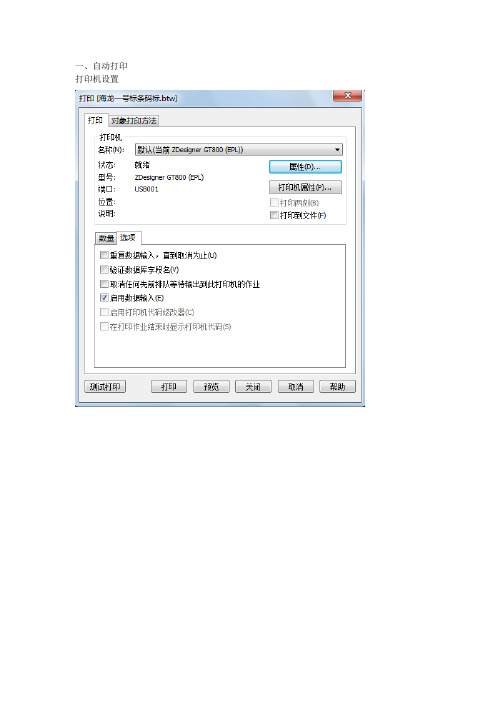
一、自动打印打印机设置把介质设置调成热感就是自动打印二、纸张调设打印机关机-----按打印机面板上面安键(同时开启电源开关)等上面指示灯闪3次,绿灯时放开安键,打印机自动检测打印纸三、调整打印内容位置左击显示绿色框区,并双击绿色框区双击绿色框区跳出下列对话框点击【位置】,可以调整打印内容在打印纸区位置,直到调整满意为止四、自动跳码设置在【位置】设置下面点开【数据源】进入点开【转换】点开此处进入【序列设置】,改成【递增】,点开【预览序列】,可以看到递增后的条码排列五、调整出现跳纸现象如果出现跳纸现象,就在【文件】里找到【页面设置】,把纸张的高度调整,比如一开始是12mm,出现了跳一个空白纸的现象,就把纸张高度调整为6mm,这样打印出来就不会出现跳纸的现象.初一上知识点复习(五)动词一般现在时,一般疑问句,动词三单知识点1.动词一般现在时一般现在时①表示现在的状态,如:He is twelve.Kate is in the room.②表示经常发生或习惯性的动作或状态,如:We often write to each other. 我们时常相互通信。
③表示主语现在的性格、特征、能力,如:I like English.We can speak Chinese.I.当谓语动词是be时谓语动词be包括____ _____ _____ 其意义作____讲,其用法是:我( )用_____;你( )用______; ______用于他( )她( )它( );复数人称都用______.主要句式:1.肯定句式主语+be( ____\ ____\ _____)+其他。
2.否定句式主语+be( ____\ ____\ _____)+not+其他。
3.一般疑问句将提前be( ____\ ___\ ___) ,即:Be( ____\ ___\ ___)+主语+其他?肯定回答Yes,主语(必须是_____词)+be( ____\ ____\ _____)否定回答No,主语(必须是_____词)+be( ____\ ____\ _____)+not(必须用缩写形式____\ _____)闯关练习I.用be的适当形式填空1.---How____ you? ---I____ fine.2.I___ David,and my family name___ Green.3.---What color ___ your clock? ---It___ white.4.---What___ this in English?---It___ an apple.5.Toy___my brother.David____my brother,too.They ___ my brothers.6.Look!These____appletrees.7.We____ good students and you____ good teacher. 8.My sister and my brother_____ students.9.Five and three ____ eight. 10.____your card number 5578? 11.Where_____ your pencils?12.Thses sweaters ______ fifty dollars. 13.How much ____ his jacket?14.My brother’s birthday____ December 11th. 15.When _____ Kate’s birthday?II.将下面的句子变成一般疑问句并作出回答1.That is my football.2. Those are his books.3.Jim and Tom are good friends.4.My birthday is November 1st.5. His son is twelve years old.III.将下面的句子变成否定句1.His card is on the table.2. Thses are my parents.3. Bob and Tony are our friends.4.These things are five dollars.5. The girl is his sister.IV.划线提问1. Our teachers are in the classroom.2. The girl’s telephone number is 032-55746.3.Her pen is black.4. September 10th is Teachers’ Day.5. Thery are thirteen years old.6. The boy is fine.7. The old man is my grandfather.8. These socks are five yuan.II.当谓语动词是实义动词时1.当主语是第一人称(____\ ___);第二人称(____)及第三人称复数(____及复数的____)时。
(完整版)Zebra105sl斑马打印机设置手册

斑马105sl条码打印机使用手册一.打印机电源二.打印机结构三.安装标签和色带的注意事项四.面板功能说明五.打印机的简单调整和参数设置六.打印机的日常维护七.常见故障及其处理一.打印机电源电源开关位于打印机后面,电源是交流电压230V和110V自适应。
【注】1.插拔任何连线时,都应该关闭打印机的电影,否则易损坏打印机主板2.按住打印机上的PAUSE和FEED两个键,然后打开打印机电源开关,就可以自动测纸张的类型,更换标签尺寸和类型时要做测纸。
二.打印机结构控制面板打印机组件三.安装标签和色带的注意事项105SL打印机可以打印的最小标签是:20mm(宽)*6mm(高)(回卷模式) 1.安装标签和色带时,按照打印机内的安装指示图【注】色带安装要推到最里面,并分清色带的绕向,打印机只可用外向色带(墨粉在外面)。
标签安装时,要将“标签挡片”和“挡纸片”挡好。
2.安装标签和色带时,要抬起打印头,不要划伤打印头,色带和标签不要沾有灰尘杂物四.面板功能说明Power(电源指示灯):表明是否通电Take label(剥离指示灯):在剥离方式下有用Error(报错指示灯):闪动表明有错,可从液晶面板上看到错误信息Check ribbon(色带状态灯):亮表明色带装态不对Paper out(标签状态灯):亮表明标签状态不对Date(数据状态灯):亮表明数据正在传递中,而打印机并未接受,闪动表明打印机正在接受数据,闪动变慢表明打印机不可以接受太多的数据了。
-,+键:用来选择和设置打印机的参数Previous(向前翻页键):向前翻页Next/save(向后翻页/保存键):向后翻页,存盘Setup/exit(设置/退出键):进入或退出打印机设置Pause(暂停键):暂停和恢复打印Feed(走纸键):走出一张空白标签Cancel(清除键):在暂停方式下有效,清楚打印机的内存五.打印机的简单调整和参数设置说明1.正常开机显示2.更改设定1)打印颜色深浅在“PRINTER READY”时,按SETUP/EXIT键,出现按右面的“+”增加颜色的深度,按左面的“—”减少打印深度,当打印的质量在可接受的范围时,应尽量使用较小的数值,对延长打印头的使用寿命是有帮助的。
斑马打印机操作及设置
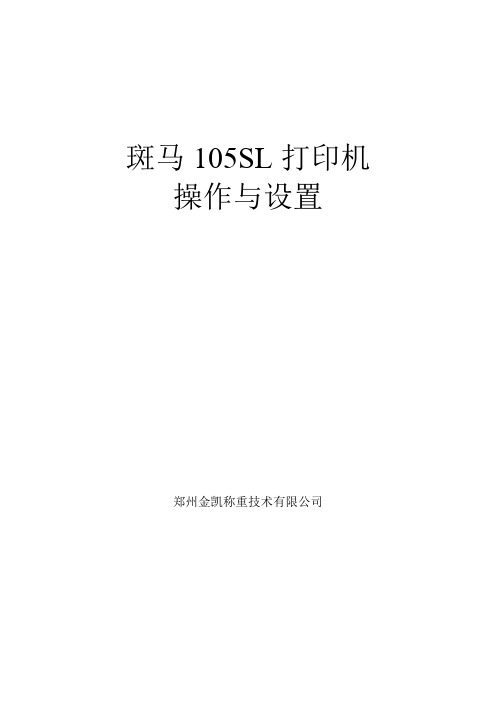
斑马105SL打印机操作与设置
郑州金凯称重技术有限公司
目录
1硬件设置 (3)
1.1标签纸和碳带的安装 (3)
1.2打印机初始化 (3)
1.3打印头压杆的调整 (4)
1.4碳带卷轴的调整 (5)
2软件设置 (5)
1硬件设置
1.1标签纸和碳带的安装
标签纸和碳带的安装见视频,按照打印机上面的指示线进行安装即可。
特别注意,标签纸需要安装到第一个黑色的轴下面(见下图)。
1.2打印机初始化
在关机状态下同时按下PAUSE和FEED键,然后开机,等DATA灯变绿后松开即完成打印机的初始化。
1.3打印头压杆的调整
当打印机黑度调整到一定值时,如果清晰度仍然不够,此时需要调整压杆螺丝松紧度,使压杆变紧,压杆螺丝位置见图中标示。
1.4碳带卷轴的调整
如果发现走纸过程中打印机碳带不走或者打滑,可能是卷轴过松导致,此时需要紧碳带卷轴的螺丝。
首先找一个小的梅花螺丝刀插入卷轴上面的小孔,固定卷轴,然后用扳手拧卷轴螺丝。
如下图
2软件设置
通过开始菜单打开打印机和传真页面选择打印机属性—>打印首选项,打开设置页面
在该页面进行四个参数的设置,分别为打印速度、打印黑度、标签宽高以及页边距。
斑马标签打印机调试方法
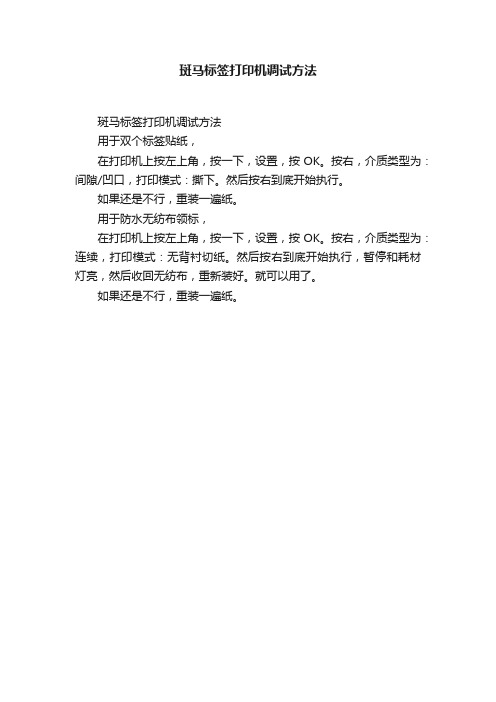
然后按右到底开始执行暂停和耗材灯亮然后收回无纺布重新装好
斑马标签打印机调试方法
斑马标签打印机调试方法
用于双个标签贴纸,
在打印机上按左上角,按一下,设置,按OK。按右,介质类型为:间隙/凹口,打印模式:撕下。然后按右到底开始执行。
如果还是不行,重装一遍纸。
用于防水无纺布领标,
在打印机上按左上角,按一下,设置,按OK。按右,介质类型为:连续,打印模式:无背衬切纸。然后按右到底开始执行,暂停和耗材灯亮,然后收回无纺布,重新装好。就ቤተ መጻሕፍቲ ባይዱ以用了。
斑马牌170Xi4 300标签打印机设置
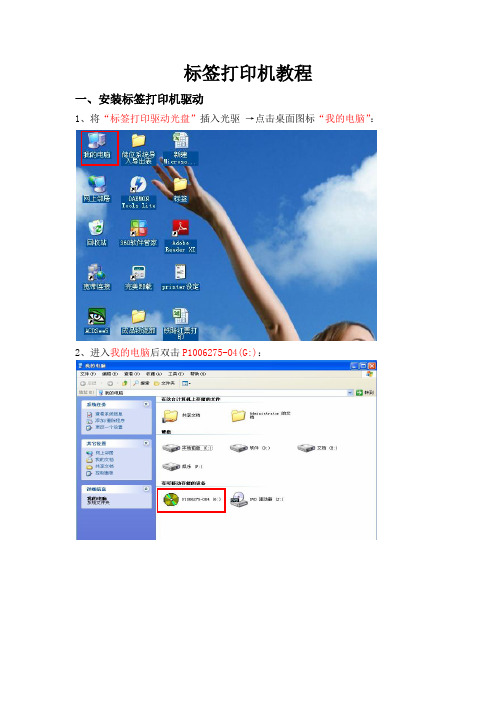
标签打印机教程一、安装标签打印机驱动1、将“标签打印驱动光盘”插入光驱→点击桌面图标“我的电脑”:2、进入我的电脑后双击P1006275-O4(G:):3、进入标签打印机安装驱动界面:4、选择Zebra Setup Utilities:5、选择Install Zebra Setup Utilities并点击:6、在Install Zebra Setup Utilities 这个界面中选择Modifty AvailableOptions:7、点击Next:8、再点击Next9、在“I have read the information above”前面打勾,再点击Next10、在“Run Zebra Setup Utilities now”前面打勾,并点击Finish11、选择“Install New Printer”:12、点击下一步13、选择“ZDesigner 170Xi4 300 dpi”并点“击下一步”14、选择“USB(Universal Serial Bus)”并点击“下一步”15、点击“Finish”二、标签打印机硬件介绍1、标签打印机部件介绍及数据线连接2、标签打印机色带正反面判断3、标签打印机色带和介质的规格4、标签打印机控制面板及面板控制按钮介绍5、标签打印机模式设置6、标签打印机的控制面板语言更改三、标签打印机在电脑上的相关设置1、点击“开始”选择“印机和传真”2、在“打印机和传真”选择“ZDesigner 170Xi4 300 dpi”3、右击“ZDesigner 170Xi4 300 dpi”选择“打印首选项”4、“Designer 170Xi4 300 dpi 属性”修改5、选择“打印首选项”修改“选项”中“打印浓度”和“宽度”及“高度”6、在“高级设置”中修改“操作模式”四、实践(用标签打印机打印ERP标签打印测试页)1、打开桌面上的ERP标签打印测试页2、点击“ERP标签打印测试页”上的打印选项会弹出的“打印属性页”,如下图3、点击“属性”进行打印设置。
斑马GT820打标机设置
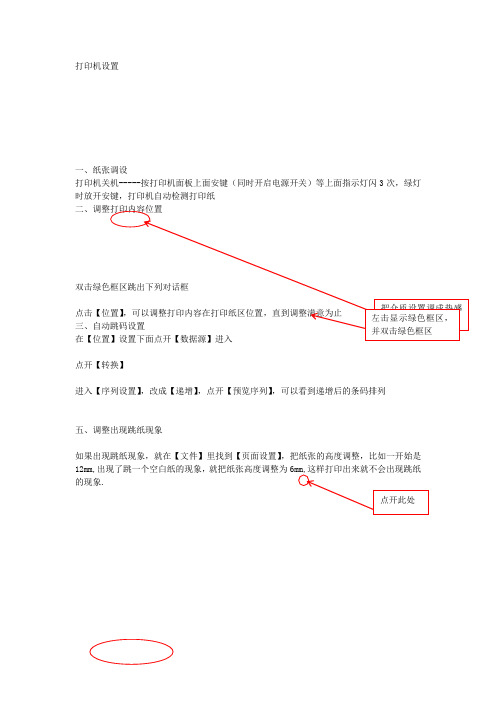
1、纸张调设
打印机关机-----按打印机面板上面安键(同时开启电源开关)等上面指示灯闪3次,绿灯时放开安键,打印机自动检测打印纸
2、 调整打印内容位置
双击绿色框区跳出下列对话框
点击【位置】,可以调整打印内容在打印纸区位置,直到调整满意为止
3、自动跳码设置
在【位置】递增】,点开【预览序列】,可以看到递增后的条码排列
五、调整出现跳纸现象
如果出现跳纸现象,就在【文件】里找到【页面设置】,把纸张的高度调整,比如一开始是12mm,出现了跳一个空白纸的现象,就把纸张高度调整为6mm,这样打印出来就不会出现跳纸的现象.
Zebra标签打印机软件使用说明
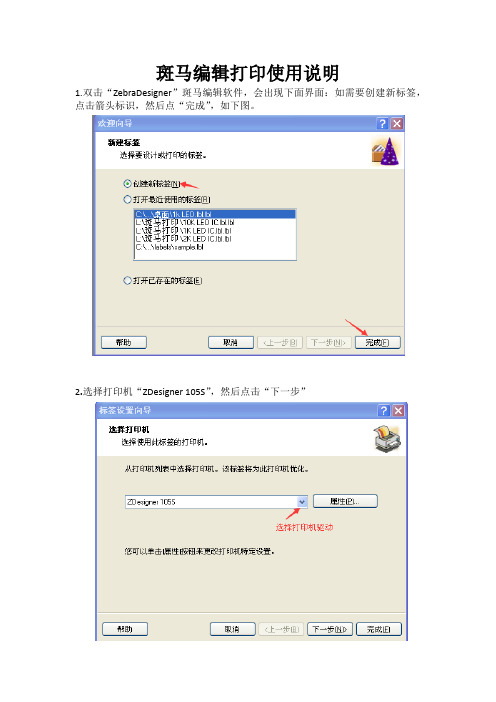
斑马编辑打印使用说明1.双击“ZebraDesigner”斑马编辑软件,会出现下面界面:如需要创建新标签,点击箭头标识,然后点“完成”,如下图。
2.选择打印机“ZDesigner 105S”,然后点击“下一步”3.如无需特殊标签类型,点击“下一步”4.点击“下一步”5.选择打印方向,如无特殊选择,点击“下一步”(如下图);6.按标签指示选择、填写,我们标签纸是100*70mm7.点击“文本”,放到编辑界面,出现以下界面;如是固定文字,在方框内输入所需文字内容,亦可点击“选择”更换所需字体8.根据实际情况选择“微软雅黑”的字体、粗体、小四(如下图);9.选定,确定之后出现如下界面10.如果编辑标签字体一致,可单击文本复制、粘贴,然后双击进行修改文字内容,注:点击标签内容,待出现“十字架箭头”光标时可拖动并摆放所需位置;11.如需要在标签上加上方格,可点击放到编辑标签框里面,此直线只能横向延伸、拉长,点击线条把光标移到线条中间会出现按住鼠标左键可调整线条的粗细,同理,把光标移到线条的左或右端会出现,按住可调节长短;12.选择一条已调节好粗细的线条复制、粘贴几条,选择两条然后点击旋转90度成直线13.复制好所需线条14.然后就开始均匀分布了,摆放好最顶、最底部两条线条,然后按住键盘Shift点击每条横线(需要对齐的横线),然后点击(垂直方向平均分配空间),点击(置左)对齐,摆放对齐左右两条竖线(如下图);15.同理,选择四个字体文体进行“垂直方向平均分配空间”、“置左”,16.添加冒号,点击文本进入编辑框,输入“:”完成(下图);17.复制四个冒号“:”,然后选择,点击置顶(水平方向)对齐,注意:摆放时冒号要在下端,软件是以顶部对齐的(如下图);18.编辑右边一栏文本了,同以上方法一样编辑(如下图);19.下面开始编辑Barcode,点击出现下图,因为是变量的条码,所以选择“变量条码数据”并可在“定义”中选择需要的条码类型,并设置条码的高度,大小及点击“定义”出现下图;20.选择好后,点击,选择“计算器”出现下图;21.然后点击,输入所需条码及设置最大位数(看下图);22.点击,出现下图;23.点击、24.用鼠标光标调节条码大小;25.点击,选择,在文本框中输入固定条码数值,点击“完成”(如下图);26.用鼠标调节条码大小并双击条码点进行编辑;27.点击“确定”,此标签基本编辑完成;28.点击,如下图:29.打印出来检查标签效果如何,线条容易出现粗细,需调节并达到最完整效果。
斑马打印机指导及初始化

ZEBRA用户手册一、1、设置模式按SETUP/EXIT键可以进入设置模式。
按NEXT/SAVE或PREVIOUS键可以达到你需要的参数2、改变口令保护的参数注意:有些参数有口令保护,工厂默认的口令是:12343、离开设置模式在任何时候可以通过按SETUP/EXIT键离开设置模式。
出现SAVE CHANGES提示。
按+或-键有5个选择,当需要的选择出现时,按NEXT/SAVE键保存设置:PERMANENT:保存当前参数设置,即使电源关闭也不会丢失TEMPORARY:暂时保存设置,电源关闭后丢失CANCEL:取消从进入设置模式后改变的参数,但如果DARKNESS和TEAR-OFF改变后除外LOAD DEFAULTS:读取工厂默认设置注意:读取工厂默认设置后需要对标签纸和碳带进行校验LOAD LAST SAVE:重新读取上一次保存的参数二、设置打印机参数1、黑度设置:该参数取决于各种因素,包括,碳带和标签类型,打印头状况。
尽量用最小的参数达到最佳的打印效果,如果该参数过高,可能烧穿碳带或导致墨水扩散默认参数:+10范围:0-30按NEXT 键显示TEAR-OFF2、撕下标签的位置的调整按右面黑色椭圆键增加数值, 按左面黑色椭圆键减少数值.显示的数值是点数,缺省值: +0范围: -120 到+120按NEXT 键显示PRINT MODE3、打印模式的选择;按右面及左面黑色椭圆键进行选择.缺省值: PEEL OFF可选类型:PEEL OFF (剥离), CUTTER (切刀) 和REWIND (回卷). 按NEXT 键显示MEDIA TYPE4、介质类型设置按右面及左面黑色椭圆键选择缺省值: CONTINUOUS选择: CONTINUOUS ( 连续) 和NON-CONTINUOUS ( 非连续).按NEXT 键显示SENSOR TYPE5、SENSOR TYPE ( 传感器类型)的选择该选项告诉打印机是否是穿透(说明标签之间有间隔)式或黑标的按右面及左面黑色椭圆键改变数值.传感器缺省值: WEB ( 穿透式)选择: WEB ( 穿透式传感)MARK(黑标)按NEXT 键显示PRINT METHOD6、打印方法的选择;默认:THERMAL TRANSFER选择: THERMAL TRANS按NEXT 键显示PRINT WIDTH7、打印宽度的选择如果打印宽度设置太小,可能导致标签的一部分没法打印,太大浪费内存度量单位可以选择毫米,英尺,以及点(DOT)按右面黑色椭圆键增加数值, 按左面黑色椭圆键减少数值默认,范围:根据不同的打印机型号有不同的宽度按" NEXT " 显示下一个参数; " MAXIMUM LENGTH注意:在校验介质和碳带时,确认最大打印长度的参数值比实际的介质大一点,如果小于实际长度,打印机默认为连续的打印模式,那么打印机就不能进行校验按右面黑色椭圆键增加数值, 按左面黑色椭圆键减少数值缺省值: 39.0 IN 9范围: 2.0 inches ( 50mm至39.0 inches ( 988mm ).按" NEXT " 显示下一个参数; " LIST FONTS8、打印所有内置字体按右面黑色椭圆键即能列出内置字体按" NEXT " 显示下一个参数; " LIST BAR CODES 9、打印所内置有条码按右面黑色椭圆键即能列印出内置条形码种类按" NEXT " 显示下一个参数" LIST IMAGES10、打印内存里所有的图形按右面黑色椭圆键即能列印出内存里所有的图形按" NEXT " 显示下一个参数; " LIST FORMATS 11、格式列表按右面黑色椭圆键即能打印出所有内存内的格式按" NEXT " 显示下一个参数; "LIST SETUP ”设置列表按右面黑色椭圆键打印出所有的设置按" NEXT " 显示下一个参数; LIST ALL”所有的列表按右面黑色椭圆键打印出前面所有的选项按" NEXT " 显示下一个参数:“INITIALIZE CARD”初始话内存卡这个选项可以初始化可选的内存卡注意:这个选项檫除存储在内存卡内的所有信息,可以按NEXT键跳过该选项按右面椭圆按键选择YES,如果有提示输入口令,输入口令后在按NEXT键面板提示:INITIAL CARD?按右面椭圆键选择YES,这时显示“RE YOU SURE ?”按右面椭圆按键选择YES,开始初始化,或按左面椭圆按键选择NO,取消该操作,返回到“NITIAL CARD”提示。
斑马打印机的简单设置和参数调整

斑马105SL打印机使用手册一、Zebra105SL打印机参数说明二、打印机的调试三、面板功能说明四、打印机的日常维护五、常见故障及其处理六、使用注意事项二、打印机的调试借助液晶显示调试打印机:按SETUP/EXIT键进入菜单设置,以下设置项均以其在菜单中按‘?’和‘+’键出现的顺序讲解,以‘DARKNESS’设置项为起始项Darkness ------------ 打印深度Tear off ----------- 标签撕离位置Print mode -----------打印方式Media type –--------- 标签纸类型Print Method -------- 打印模式Print Widt ---------- 打印宽度Sensor Type -------- 传感器类型1、当液晶面板显示DARKNESS时按+或-键可以调整打印深度。
设置完毕后按?或?键选择下一个或前一个的设置。
如果要退出整个菜单设置按SETUP/EXIT键。
注意:打印机的打印深度不要长时间处于最高值,当打印深度处于最高值时,打印头的温度也处于最高状态。
长时间高温会降低打印头的耐磨度,磨损打印头,还有可能烧毁打印头。
2、液晶面板显示TEAR OFF时按+或-键可以调整打印机的撕纸位置。
设置完毕后按?或?键选择下一个或前一个的设置。
如果要退出整个菜单设置按SETUP/EXIT键。
3、液晶面板显示PRINT MODE时按+或-键可以调整打印机的打印方式(一般不带配件的,选择打印机出厂值TEAR OFF、切刀选择CUTTER、回卷选择REWIND、剥离选择PEEL OFF)。
设置完毕后按?或?键选择下一个或前一个的设置。
如果要退出整个菜单设置按SETUP/EXIT键。
4、液晶面板显示MEDIA TYPE时按+或-键可以调整打印机使用的标签纸类型(一般选择NON-CONTIUNOUS如果所打的标签是连续纸请选择CONTINUOUS)。
斑马标签打印机怎么设置三排标签纸

在实际工作中,经常会遇到各种各样的纸张布局样式,如果使用的是三排标签纸该如何正确设置呢,下面我们就来看一下如何在斑马标签打印机中设置三排标签纸。
一、我们可以在电脑上下载专业的标签打印软件,在软件的“文档设置-纸张-打印机”中选择需要的打印机驱动名称。
如下图:
二、测量纸张尺寸,如果是一排有三个标签的纸张样式,是需要以一排标签纸为一张纸,测量的时候,纸张宽度需要是包含纸张左右边距和间距的整个宽度,高度为单个标签纸的宽度。
具体设置如下:
布局方面以实际布局为准,行列数为1行3列,左边边距1mm,间距2mm。
设置完毕后即可在标签纸上添加内容,然后连接斑马打印机打印。
一般打印机设备在装了一种新的纸张时,会自动识别,如果打印时出现纸张打印位置不对或者出纸不对,需要手动调整打印首选项中的纸张尺寸,以一排标签为一张纸设置,选择合适的标签格式及打印方向,设置宽度和高度,以及设置非打印区域等,然后确定即可。
以上就是在斑马标签打印机中设置三排标签纸的全部步骤,如有更多相关问题,如果出现在打印机中设置后还是没有正确识别纸张,那么可以在网上搜索一下相关打印机型号的打印机自校验方法,做一下打印机自校验。
斑马打印机的简单设置和参数调整

斑马105SL打印机使用手册一、Zebra105SL打印机参数说明二、打印机的调试三、面板功能说明四、打印机的日常维护五、常见故障及其处理六、使用注意事项二、打印机的调试借助液晶显示调试打印机:按SETUP/EXIT键进入菜单设置,以下设置项均以其在菜单中按‘’和‘+’键出现的顺序讲解,以‘DARKNESS’设置项为起始项Darkness ------------ 打印深度Tear off ----------- 标签撕离位置Print mode -----------打印方式Media type –--------- 标签纸类型Print Method -------- 打印模式Print Widt ---------- 打印宽度Sensor Type -------- 传感器类型1、当液晶面板显示DARKNESS时按+或-键可以调整打印深度。
设置完毕后按或键选择下一个或前一个的设置。
如果要退出整个菜单设置按SETUP/EXIT键。
2、液晶面板显示TEAR OFF时按+或-键可以调整打印机的撕纸位置。
设置完毕后按或键选择下一个或前一个的设置。
如果要退出整个菜单设置按SETUP/EXIT键。
3、液晶面板显示PRINT MODE时按+或-键可以调整打印机的打印方式(一般不带配件的,选择打印机出厂值TEAR OFF、切刀选择CUTTER、回卷选择REWIND、剥离选择PEEL OFF)。
设置完毕后按或键选择下一个或前一个的设置。
如果要退出整个菜单设置按SETUP/EXIT键。
4、液晶面板显示MEDIA TYPE时按+或-键可以调整打印机使用的标签纸类型(一般选择NON-CONTIUNOUS如果所打的标签是连续纸请选择CONTINUOUS)。
设置完毕后按或键选择下一个或前一个的设置。
如果要退出整个菜单设置按SETUP/EXIT键。
5、液晶面板显示SENSOR TYPE时按+或-键可以调整打印机的传感器类型(请选择打印机出厂值WEB)。
斑马打印机的简单设置和参数调整

斑马105SL打印机使用手册一、Zebra105SL打印机参数说明二、打印机的调试三、面板功能说明四、打印机的日常维护五、常见故障及其处理六、使用注意事项二、打印机的调试借助液晶显示调试打印机:按SETUP/EXIT键进入菜单设置,以下设置项均以其在菜单中按‘►’和‘+’键出现的顺序讲解,以‘DARKNESS’设置项为起始项Darkness ------------ 打印深度Tear off ----------- 标签撕离位置Print mode -----------打印方式Media type –--------- 标签纸类型Print Method -------- 打印模式Print Widt ---------- 打印宽度Sensor Type -------- 传感器类型1、当液晶面板显示DARKNESS时按+或-键可以调整打印深度。
设置完毕后按►或◄键选择下一个或前一个的设置。
如果要退出整个菜单设置按SETUP/EXIT键。
2、液晶面板显示TEAR OFF时按+或-键可以调整打印机的撕纸位置。
设置完毕后按►或◄键选择下一个或前一个的设置。
如果要退出整个菜单设置按SETUP/EXIT键。
3、液晶面板显示PRINT MODE时按+或-键可以调整打印机的打印方式(一般不带配件的,选择打印机出厂值TEAR OFF、切刀选择CUTTER、回卷选择REWIND、剥离选择PEEL OFF)。
设置完毕后按►或◄键选择下一个或前一个的设置。
如果要退出整个菜单设置按SETUP/EXIT键。
4、液晶面板显示MEDIA TYPE时按+或-键可以调整打印机使用的标签纸类型(一般选择NON-CONTIUNOUS如果所打的标签是连续纸请选择CONTINUOUS)。
设置完毕后按►或◄键选择下一个或前一个的设置。
如果要退出整个菜单设置按SETUP/EXIT键。
5、液晶面板显示SENSOR TYPE时按+或-键可以调整打印机的传感器类型(请选择打印机出厂值WEB)。
斑马ZM400标签打印机设置方法5篇
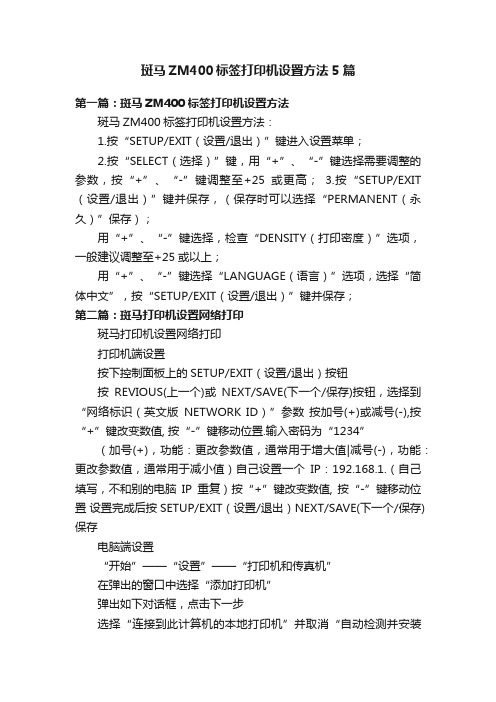
斑马ZM400标签打印机设置方法5篇第一篇:斑马ZM400标签打印机设置方法斑马ZM400标签打印机设置方法:1.按“SETUP/EXIT(设置/退出)”键进入设置菜单;2.按“SELECT(选择)”键,用“+”、“-”键选择需要调整的参数,按“+”、“-”键调整至+25或更高;3.按“SETUP/EXIT (设置/退出)”键并保存,(保存时可以选择“PERMANENT(永久)”保存);用“+”、“-”键选择,检查“DENSITY(打印密度)”选项,一般建议调整至+25或以上;用“+”、“-”键选择“LANGUAGE(语言)”选项,选择“简体中文”,按“SETUP/EXIT(设置/退出)”键并保存;第二篇:斑马打印机设置网络打印斑马打印机设置网络打印打印机端设置按下控制面板上的SETUP/EXIT(设置/退出)按钮按REVIOUS(上一个)或NEXT/SAVE(下一个/保存)按钮,选择到“网络标识(英文版NETWORK ID)”参数按加号(+)或减号(-),按“+”键改变数值, 按“-”键移动位置.输入密码为“1234”(加号(+),功能:更改参数值,通常用于增大值|减号(-),功能:更改参数值,通常用于减小值)自己设置一个IP:192.168.1.(自己填写,不和别的电脑IP重复)按“+”键改变数值, 按“-”键移动位置设置完成后按SETUP/EXIT(设置/退出)NEXT/SAVE(下一个/保存)保存电脑端设置“开始”——“设置”——“打印机和传真机”在弹出的窗口中选择“添加打印机”弹出如下对话框,点击下一步选择“连接到此计算机的本地打印机”并取消“自动检测并安装即插即用打印机”项,点击下一步选择“创建新窗口:端口类型:”在右面的下拉菜单中选择“Standard TCP/IP Port”,单击下一步在弹出的对话框中单击下一步在弹出的对话框中“打印机名或IP地址”对应的文本框中输入打印机的IP地址,单击下一步在弹出的对话框中保持默认,单击下一步在弹出的对话框中单击“完成”在弹出的对话框中选择相应的驱动程序,单击下一步在弹出的对话框中根据自己的意向更改后,单击“下一步”“下一步”“完成”第三篇:兄弟PT-2100标签机兄弟PT-2100标签机8个文字×3行液晶显示屏标准的传统键盘布局(符合人体工程学)标签色带宽度从3.5mm-18mm,最多打印7行文字本机自带9种国际标准条形码,连接电脑可打印16种条形码7种字体大小,5种字体修饰最多可保存1,674字符产品介绍使用便捷的办公领域标准机型。
斑马打印机的简单设置及参数调整.doc

斑马 105SL 打印机使用手册一、 Zebra105SL 打印机参数说明 二、 打印机的调试 三、面板功能说明 四、打印机的日常维护 五、常见故障及其处理六、使用注意事项二、打印机的调试借助液晶显示调试打印机 :按 SETUP/EXIT 键进入菜单设置,以下设置项均以其在菜单中按 ‘’ 和 ‘ +’ 键出现的顺序讲解,以 ‘ DARKNESS ’设置项为起始项Darkness ------------ Tear off ----------- Print mode ----------- Media type –--------- Print Method -------- Print Widt ---------- Sensor Type --------打印深度 标签撕离位置 打印方式标签纸类型打印模式 打印宽度传感器类型 1、当液晶面板显示DARKNESS 时按 +或 -键可以调整打印深度。
设置完毕后按或选择下一个或前一个的设置。
如果要退出整个菜单设置按SETUP/EXIT 键。
键注意:打印机的打印深度不要长时间处于最高值,当打印深度处于最高值时,打印头的温度也处于最高状态。
长时间高温会降低打印头的耐磨度,磨损打印头,还有可能烧毁打印头。
2、液晶面板显示TEAR OFF时按 +或 -键可以调整打印机的撕纸位置。
设置完毕后按或键选择下一个或前一个的设置。
如果要退出整个菜单设置按SETUP/EXIT键。
3、液晶面板显示PRINT MODE 时按 +或 -键可以调整打印机的打印方式(一般不带配件的,选择打印机出厂值TEAR OFF、切刀选择CUTTER、回卷选择REWIND、剥离选择PEEL OFF)。
设置完毕后按或键选择下一个或前一个的设置。
如果要退出整个菜单设置按 SETUP/EXIT键。
4、液晶面板显示MEDIA TYPE时按 +或 -键可以调整打印机使用的标签纸类型(一般选择NON-CONTIUNOUS 如果所打的标签是连续纸请选择CONTINUOUS)。
斑马打印机的简单设置和参数调整

斑马打印机的简单设置和参数调整斑马105SL打印机使用手册一、Zebra105SL打印机参数说明二、打印机的调试三、面板功能说明四、打印机的日常维护五、常见故障及其处理六、使用注意事项二、打印机的调试借助液晶显示调试打印机:按SETUP/EXIT键进入菜单设置,以下设置项均以其在菜单中按‘►’和‘+’键出现的顺序讲解,以‘DARKNESS’设置项为起始项Darkness ------------ 打印深度Tear off ----------- 标签撕离位置Print mode -----------打印方式Media type –--------- 标签纸类型Print Method -------- 打印模式Print Widt ---------- 打印宽度Sensor Type -------- 传感器类型1、当液晶面板显示DARKNESS时按+或-键可以调整打印深度。
设置完毕后按►或◄键选择下一个或前一个的设置。
如果要退出整个菜单设置按SETUP/EXIT键。
2、液晶面板显示TEAR OFF时按+或-键可以调整打印机的撕纸位置。
设置完毕后按►或◄键选择下一个或前一个的设置。
如果要退出整个菜单设置按SETUP/EXIT键。
3、液晶面板显示PRINT MODE时按+或-键可以调整打印机的打印方式(一般不带配件的,选择打印机出厂值TEAR OFF、切刀选择CUTTER、回卷选择REWIND、剥离选择PEEL OFF)。
设置完毕后按►或◄键选择下一个或前一个的设置。
如果要退出整个菜单设置按SETUP/EXIT键。
4、液晶面板显示MEDIA TYPE时按+或-键可以调整打印机使用的标签纸类型(一般选择NON-CONTIUNOUS如果所打的标签是连续纸请选择CONTINUOUS)。
设置完毕后按►或◄键选择下一个或前一个的设置。
如果要退出整个菜单设置按SETUP/EXIT 键。
5、液晶面板显示SENSOR TYPE时按+或-键可以调整打印机的传感器类型(请选择打印机出厂值WEB)。
斑马打印机机器常用设置

面板功能说明正常开机时,一般只有POWER灯亮,其余的灯均不亮POWER(电源指示灯):表明是否通电TAKE LABEL(剥离指示灯):只在剥离工作(PEEL-OFF)方式下,起作用ERROR(报错指示灯):闪动表明有错,可以从液晶显示上看到错误信息CHECK RIBBON(色带状态灯):亮表明色带状态不对PAPER OUT(标签状态灯):亮表明标签状态不对PAUSE(暂停状态灯):亮表明打印机停止工作,可能状态不对DA TA(数据状态灯):亮表明数据正在传递中,而打印机并未接受;闪动表明打印机正在接受数据;闪动变慢表明打印机不可以接受太多的数据了。
—,+ 按键:是用来选择和设置打印机的参数PREVIOUS(向前翻页键):在打印机设置中,向前翻页NEXT/SA VE(向后翻页键/存盘键):在打印机设置中,向后翻页,及配合用于存盘SETUP/EXIT(设置/退出键):进入或退出打印机设置PAUSE(暂停键):暂停和恢复打印FEED(走纸键):走出一张空白标签CANCEL(清除键):在暂停方式下有效,清除打印机的内存Zebra 105SL 打印机的简单调整和参数设置说明1.正常的开机显示PRINTER READYPRINT READY6.0MB V41.11.5表明打印机已经准备好,打印机内存为6M,工作的程序版本为V41.11.52. 更改设定1). 打印颜色深浅的调整;在 " PRINTER READY " 时, 按 SETUP/EXIT 键, 出现如下显示;DARKNESS +10- +按右面“+”键增加打印颜色深度, 按左面“-”键减少打印颜色深度.缺省值 :+10范围 : 0 到 +30按 " NEXT " 显示下一个参数;2). 撕下标签的位置的调整;TEAR OFF +0- +按右面“+”键增加数值, 按左面“-”键减少数值.缺省值 : +0范围 : -64 到 +64 ( 显示的数值是点数 , 如 "+24", 意思是 24 点, 假设打印机的分辨率是200 DPI / 8 dot per mm, 24 点即 "3mm ”, 若打印机的分辩率是 300 DPI / 12dot per mm,24 点即 " 2 mm". ) 按 " NEXT " 显示下一个参数;4). 标签类型的选择;MEDIA TYPE<= CONTINUOUS =>按右面“+”键及左面“-”键改变数值.缺省值 : CONTINUOUS ( 连续 )选择 : CONTINUOUS ( 连续 ) 和 NON-CONTINUOUS ( 非连续 ).注 : 标签类型有两种, 这个参数使打印机知道目前使用的是CONTINUOUS ( 连续) 或NON-CONTINUOUS ( 非连续 ) 标签. 连续的意思是整卷标签连续不断, 亦没有任何固定长度的标识供传感器检测; 非连续是说整卷标签连续不断, 但中间有固定长度的标识, 如间隙 (通常如不干胶标签 ), 缺口或黑条 ( 如铁路车票 ).按 " NEXT " 显示下一个参数; " SENSOR TYPE ( 传感器类型 ) ".5). SENSOR TYPE ( 传感器类型 )的选择;SENSOR TYPE<= WEB =>按右面“+”键及左面“-”键改变数值.缺省值 : WEB ( 穿透式传感器 )选择 : WEB ( 穿透式传感器 ) 和 MARK ( 反射式传感器 ).注 : 标签传感器类型有两种, 穿透式传感器是检测透光度反差大的标签,反射式传感器是检测印有黑条标识而且不透光的标签( 如铁路车票 ).按 " NEXT " 显示下一个参数; " PRINT METHOD (打印方法 ) "6). 打印方法的选择;PRINT METHODTHERMAL-TRANS.按右面“+”键及左面“-”键改变数值.缺省值 : THERMAL TRANSFER ( 热转印 )选择 : THERMAL TRANSFER ( 热转印 )和 DIRECT THERMAL ( 热敏 ).注 :如打印普通纸或标签可选 "热转印", "直热式" 只适用于热敏纸.按 " NEXT " 显示下一个参数; " PRINT WIDTH ( 打印宽度 ) ".7). 打印宽度的选择;PRINT WIDTH- 4.0 IN 104 MM +按右面“+”键增加数值, 按左面“-”键减少数值.缺省值 : 根据不同的打印机型号有不同的宽度.范围: 0.63" 至该型号的最大宽度.按 " NEXT " 显示下一个参数; " MAXIMUM LENGTH ( 标签最大长度 ) ".8). 标签最大长度的选择;MAXIMUM LENGTH- 39.0 IN 988 MM +按右面“+”键增加数值, 按左面“-”键减少数值.缺省值 : 39.0 IN 988MM范围: 2.0 inches ( 50mm ) 至 39.0 inches ( 988mm ).注 :此选择的作用为1) 在作标签长度校正(CALIBRATE)时, 减少标签及色带的走纸长度.2) 此值应设定为大于标签的实际长度,此值绝对不能小于标签的实际长度.按 " NEXT " 显示下一个参数; " LIST FONTS ( 列印内置字体 ) ".数; " LIST IMAGES ( 列印内存图形) ".13). 列印当前打印机的设置LIST SETUPPRINT按右面“+”键即能列印出当前打印机的设置.按左面“-”键没有作用.14).列印当前打印机的设置LIST ALLPRINT按右面“+”键即能列印出当前打印机的所有配置.按左面“-”键没有作用.17).SENSOR PROFILE(传感器校正图)的操作按 " NEXT " 键直到SENSOR PROFILEPRINT按右面“+”键开始打印标签和色带传感器的校正图18). 标签和色带传感器灵敏度的调整/校正按 " NEXT " 键直到MEDIA AND RIBBONCALIBRATE按右面“+”键开始校正步骤, 显示器显示 " LOAD BACKING ";LOAD BACKINGCANCEL CONTINUE把标签剥离, 留下 20CM长的空白的底纸, 打开打印头, 将标签装上, ( 请留意空白的底纸部分应在标签传感器上, 否则应留更多的空白的底纸 );按右面“+”键继续校正, 面板上将显示 " REMOVE RIBBON ";REMOVE RIBBONCANCEL CONTINUE将色带取走,合上打印头,按右面“+”键继续校正, 面板上将显示 " CALIBRATING... PLEASE WAIT ";CALIBRATINGPLEASE WAIT标签及色带传感器灵敏度的校正正在进行, 只需几秒钟; 跟着会显示;RELOAD ALLCONTINUE打开打印头, 把有标签的部分放到打印头下, 装好色带, 关闭打印头;按右面“+”键继续校正操作; 打印机将打印 " 传感器曲线图形 ", 面板显示" MEDIA ANDRIBBON CALIBTATE";MEDIA AND RIBBONCALIBRATE标签和色带灵敏度的调整/校正完成。
- 1、下载文档前请自行甄别文档内容的完整性,平台不提供额外的编辑、内容补充、找答案等附加服务。
- 2、"仅部分预览"的文档,不可在线预览部分如存在完整性等问题,可反馈申请退款(可完整预览的文档不适用该条件!)。
- 3、如文档侵犯您的权益,请联系客服反馈,我们会尽快为您处理(人工客服工作时间:9:00-18:30)。
查询资产打印功能设置及注意事项:
1、需先安装打印机驱动程序(zebra_5.1.07.5675_drvsky.exe)
2、根据打印机说明书将电脑与打印机进行连接
3、先启动打印机,然后在电脑控制面板的打印机里找到安装好的打印机驱动程序
(ZDesigner GT800-300dpi EPL)
4、右键驱动程序点击属性,将语言换成简体中文。
如下图
5、右键驱动程序点击打印首选项,选项设置如下图
6、右键驱动程序点击打印首选项,高级设置如下图
7、最后将该打印机驱动设置为默认打印机
8、使用资产信息打印功能的页面设置如下
9、如果打印预览的效果一个标签没有显示在一个页面,请将页面设置启用缩小字体填
充这个选项的钩取消
10、在打印前请将打印纸张与打印机的墨纸位置对应上,确认没有错位再进行打印。
